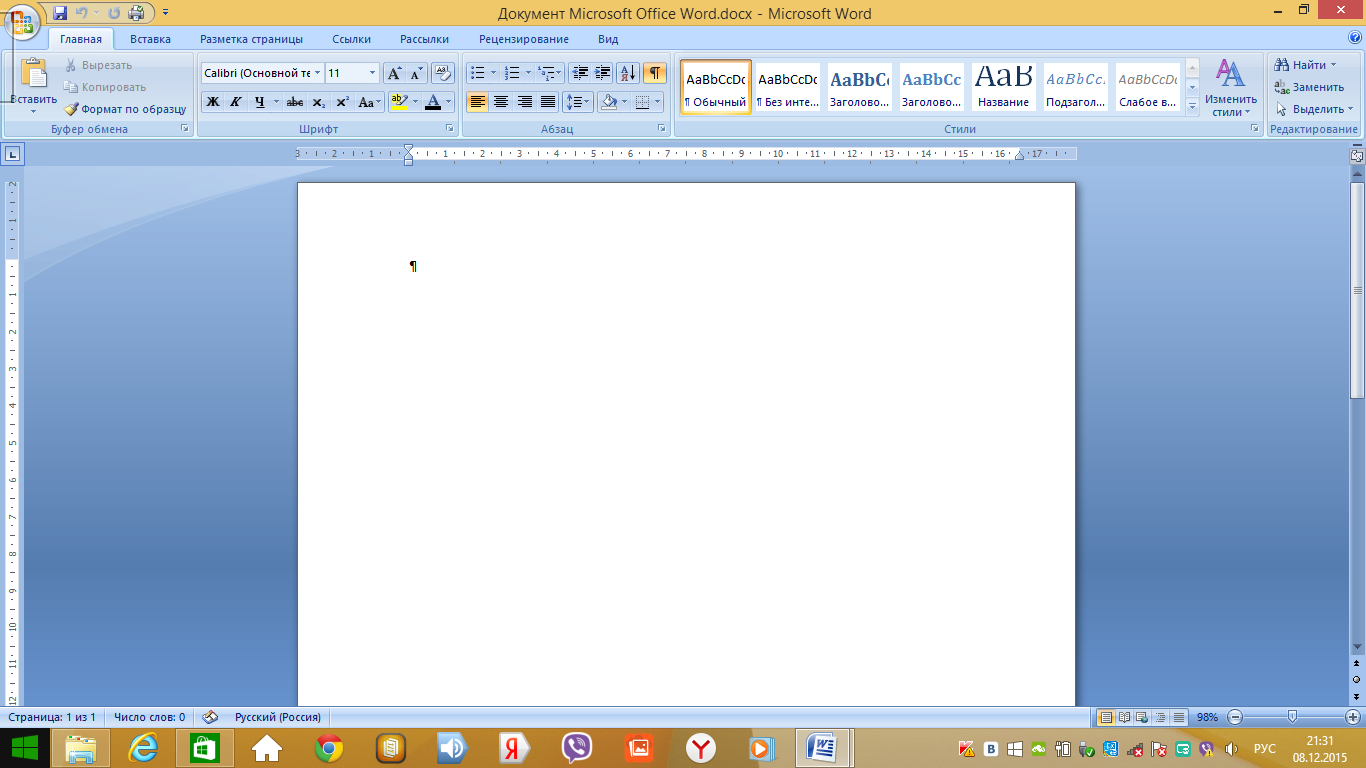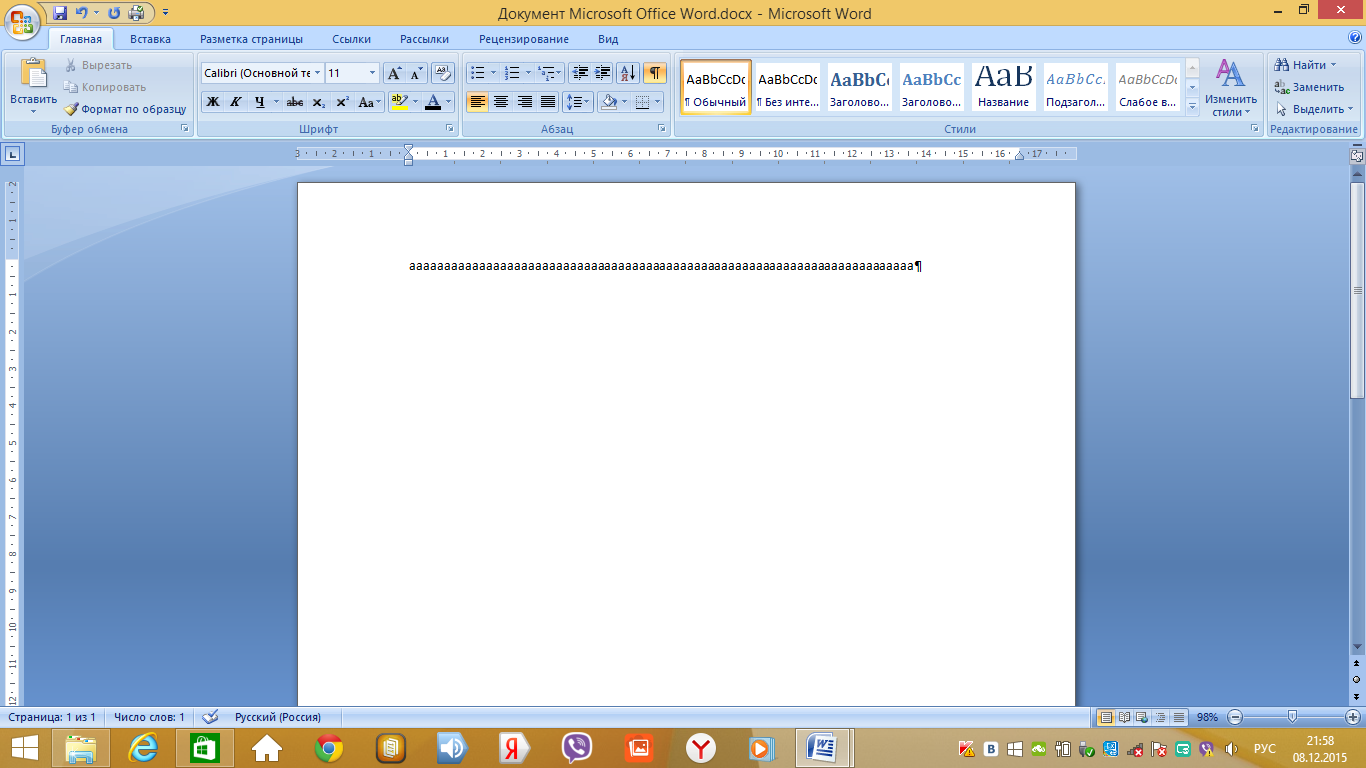Pavlodar Pedagogical College නම් කර ඇත බී අක්මෙටෝවා
මම අනුමත කරනවා
SD සඳහා නියෝජ්ය අධ්යක්ෂ
_________ ඊ.ඒ. Poberezhnikova
"___" __________ 20__
පොදු පාඩම
මාතෘකාව මත: " සමඟ වැඩ කරන්නමෙනෙවිය විශිෂ්ටයි»
අයිතමය:පරිගණක තාක්ෂණය
සමූහය: DV-22
ගුරු:සගානේවා ආර්.එස්.
දිනය: 2015.02.14
පාඩම් මාතෘකාව: MS Excel සමඟ වැඩ කිරීම
පාඩම් අරමුණු:
අධ්යාපනික - යෙදුම් පරිසරය තුළ පැතුරුම්පත් හඳුන්වා දීම Microsoft Excel; පෙළ, අංක, සූත්ර සෛලයකට ඇතුළත් කිරීමේ ආරම්භක කුසලතාව සාදන්න; ගොඩනඟන ලද කාර්යයන් පිළිබඳ අදහසක් දෙන්න; අධ්යයනය කරන ලද ද්රව්යයේ ප්රායෝගික යෙදුම; පැතුරුම්පත් සකසනය MS EXCEL හි පොදු මූලධර්ම පිළිබඳ දැනුම තහවුරු කිරීම සහ විශේෂිත ගැටළුවක් විසඳීම සඳහා වගුවක් නිර්මාණය කිරීමේ හැකියාව; ප්රායෝගිකව වැදගත්, ප්රයෝජනවත් සහ බහුලව භාවිතා වන ව්යුහයක් ලෙස පැතුරුම්පත් වල ගණනය කිරීම් පිළිබඳ අදහසක් ගොඩනැගීම.
සංවර්ධනය වෙමින් පවතී - සංවර්ධනයට දායක වන්න තාර්කික චින්තනය, මතකය, අවධානය, නිර්මාණාත්මක පරිකල්පනය, සම්මත නොවන තත්වයන් තුළ අධ්යාපනික තොරතුරු යෙදීමේ හැකියාව වර්ධනය කිරීම, සංජානන උනන්දුව වර්ධනය කිරීම; පුද්ගල සහ කණ්ඩායම් කුසලතා වර්ධනය කිරීම ප්රායෝගික වැඩ; පැතුරුම්පත් භාවිතයෙන් විවිධ ආකාරයේ ගැටළු විසඳීම සඳහා දැනුම යෙදීම සඳහා කුසලතා වර්ධනය කිරීම.
අධ්යාපනික - වැඩ කිරීමට නිර්මාණාත්මක ප්රවේශයක් පෝෂණය කිරීම, අත්හදා බැලීමේ ආශාව; සංජානන උනන්දුව වර්ධනය කිරීම, තොරතුරු සංස්කෘතිය අධ්යාපනය; වෘත්තීය දිශානතිය සහ අනාගතය සඳහා වැඩිදුර ස්වයං අධ්යාපනය සඳහා සූදානම් වීම කම්කරු ක්රියාකාරිත්වය; තාර්කික හා ඵලදායී වැඩ සඳහා සන්නිවේදන ගුණාංග අධ්යාපනය.
පාඩම් වර්ගය:ඒකාබද්ධ.
පාඩම් ආකෘතිය:සංවාදය, කණ්ඩායම් වැඩ, තනි වැඩ.
අන්තර් විනය සම්බන්ධතා:තොරතුරු හා ගණිතය.
උපකරණපාඩම:
පුද්ගලික පරිගණකසමඟ මෙහෙයුම් පද්ධතියවින්ඩෝස් 7;
බහුමාධ්ය ප්රක්ෂේපකය, තිරය;
Microsoft Excel වැඩසටහන;
පාඩමෙහි ඉලෙක්ට්රොනික අනුවාදය - PowerPoint හි සකස් කරන ලද ඉදිරිපත් කිරීමක්;
අත්පත්රිකාව (එක් එක් ශිෂ්ය සඳහා) - වැඩපොත, රසායනාගාර කටයුතු.
පන්ති අතරතුර:
සංවිධානාත්මක අදියර.
හෙලෝ! ඔබට පෙනෙන පරිදි, අද අපට බොහෝ අමුත්තන් ඇත. මම ගොඩක් කනස්සල්ලට පත්ව සිටින බව ඔබට කියන්නට අවශ්යයි. මම හිතන්නේ ඔබත් ටිකක් කලබල වෙලා ඇති. ඒ නිසා මම ඔබ වෙත ළඟා වී මා වෙත ළඟා වන ලෙස ඔබෙන් ඉල්ලා සිටිමි. අද ඔබට මට උදව් කළ හැකි යැයි මම බලාපොරොත්තු වෙමි.
තිරය දෙස බලා අපගේ පාඩමේ තේමාව සැකසීමට උත්සාහ කරන්න.
ස්ලයිඩය 1-5. විවිධ වගු.
විනිවිදක 6. අපගේ අද පාඩමේ මාතෘකාව වන්නේ "Microsoft Excel සමඟ වැඩ කිරීම" යන්නයි. අද පාඩමේදී අපි මයික්රොසොෆ්ට් එක්සෙල් යෙදුම් පරිසරය සමඟ දැන හඳුනා ගෙන සෛලයකට පෙළ, සූත්ර සහ සංඛ්යා ඇතුළත් කරන්නේ කෙසේදැයි ඉගෙන ගනිමු, සරල ගණිතමය ගණනය කිරීම් සිදු කරන්න.
ඔබේ මේසය දෙස බලන්න. ඔබ සැමට මෙම පත්රිකාව ලැබී ඇත. (භූතයාවැඩපොත ඉවත් කරනු ලැබේ).මෙය වැඩපොත පිටුවකි. මෙන්න අපි පාඩම අතරතුර සටහන් කරමු. පාඩම අවසානයේ මම ඔබට ලකුණු දෙන්නම්. ඔබේ වැඩපොත් අත්සන් කරන්න.
2. නව ද්රව්ය ඉගෙනීම.
නියමයන් සහ සංකල්ප. ස්ලයිඩය 7

පැතුරුම්පතසංඛ්යාත්මක දත්ත සැකසීම සහ ගබඩා කිරීම සඳහා වූ වැඩසටහනකි.
පරිශීලකයින් අතර වඩාත් පොදු පැතුරුම්පත වන්නේ Microsoft Excel පැතුරුම්පතයි. පැතුරුම්පතෙහි සාදන ලද ලේඛනය ලෙස හැඳින්වේ වැඩ කරනවා පොත . සෑම පොතක්ම සෑදී ඇත වැඩ පත්රිකා . සෑම පත්රයකම පේළි 65,536ක් සහ තීරු 256ක් ඇත. පේළි පූර්ණ සංඛ්යා වලින් අංක කර ඇති අතර තීරු ලතින් හෝඩියේ අකුරු වලින් අංක කර ඇත. තීරුවක සහ පේළියක මංසන්ධියේ පිහිටා ඇත - සෛලය .
කොටුවක් යනු තීරුවක සහ පේළියක මංසන්ධියේ ඇති කුඩාම වැඩ පත්රිකා වස්තුවයි. සෛල නම තීරු නම සහ පේළි අංකය වේ. පරාසය පේළියක, තීරුවක හෝ සෘජුකෝණාස්රාකාර ප්රදේශයක අඛණ්ඩ සෛල වේ.
වැඩපොත අංක 1 හි සම්පූර්ණ කරන්න.
කවුළු ව්යුහයMicrosoftවිශිෂ්ටයි. විනිවිදක #9

නෝට්බුක් අංක 3 හි සම්පූර්ණ කරන්න
විනිවිදක අංක 10.

ක්රියාකාරී සෛලය -උද්දීපනය කළ සෛලය.
වැඩ පත්රිකා සෛල තුළට දත්ත වර්ග තුනක් ඇතුළත් කළ හැක:
සංඛ්යා (සංඛ්යා සහ සංඥා "+", "-", හෝ "," (පූර්ණ සංඛ්යා සහ භාගික කොටස්වල බෙදුම්කරුවෙකු ලෙස) ඇතුළත් අක්ෂරවල සමහර අනුපිළිවෙලක්);
සූත්ර ("=" ලකුණින් ආරම්භ වන අක්ෂර අනුපිළිවෙලක් නියෝජනය කරයි);
පෙළ (සංඛ්යාවක් හෝ සූත්රයක් නොවන අක්ෂර මාලාවක්).
වැඩපොත අංක 5B හි සම්පූර්ණ කරන්න.
සූත්ර සාදන්න.විනිවිදක #11
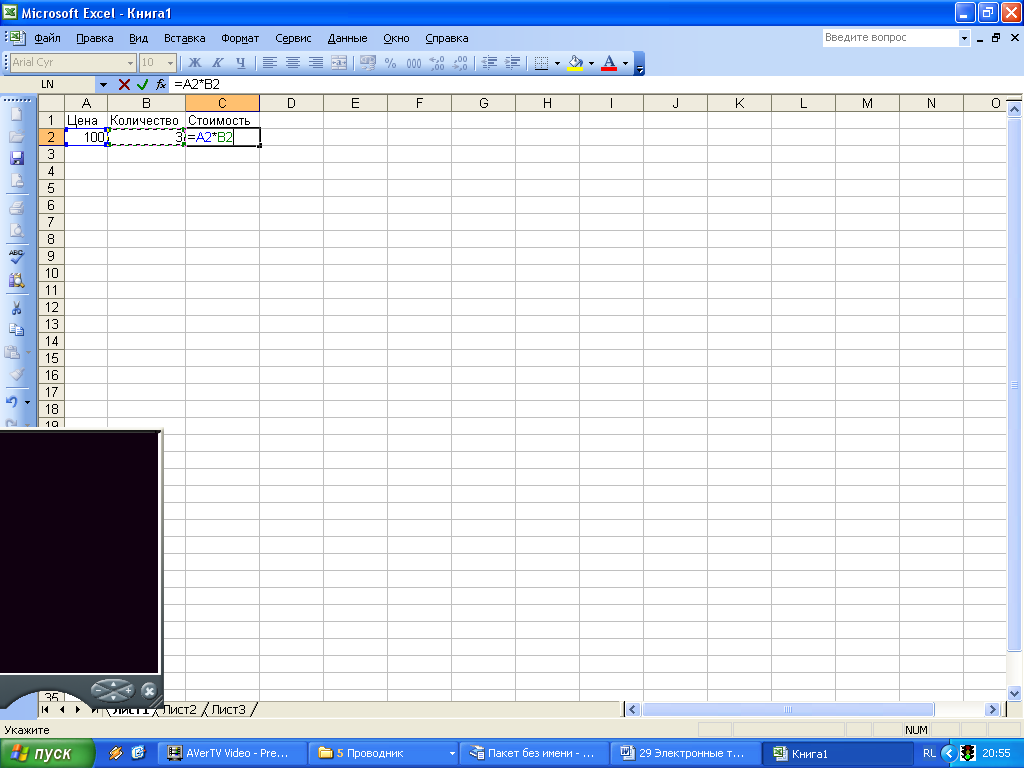
C2 කොටුවේ භාණ්ඩවල මිල තීරණය කිරීමට, මෙම කොටුවට යන්න,
"=" ලකුණ ඇතුලත් කරන්න,
සෛල ලිපිනය A2 මත ක්ලික් කරන්න
ගුණ කිරීමේ ලකුණ (*) දමන්න.
කොටුව B2 ලිපිනය මත ක්ලික් කරන්න
සූත්රය ඇතුළු කිරීම යතුර එබීමෙන් සම්පූර්ණ වන අතර පසුව ගණනය කිරීමේ ප්රති result ලය සෛලය තුළ දිස්වේ.
වැඩපොත අංක 5A හි සම්පූර්ණ කරන්න.
බිල්ට්-ඉන් එම්එස් එක්සෙල් ශ්රිතයන් යනු යෙදුමේ අඩංගු ඇතැම් ඇල්ගොරිතම අනුව ගණනය කරනු ලබන කාර්යයන් වේ.
MS Excel. විනිවිදක 14
ශ්රිතය අඩංගු සූත්රයක් ඇගයීමට ලක් කරන විට ගොඩනඟන ලද ශ්රිතයක් ලෙස හැඳින්වේ. විනිවිදක 15

පැතුරුම්පත් ප්රොසෙසරයේ ඇති සම්පූර්ණ ශ්රිත සමූහය කාණ්ඩ කිහිපයකට බෙදා ඇත: ගණිතමය, සංඛ්යානමය, දිනය සහ වේලාව ශ්රිත ආදිය.
වෙනස් තුළ පැතුරුම්පත් සකසනයන්බිල්ට්-ඉන් ශ්රිත කට්ටල වෙනස් වේ. විනිවිදක 16
එක්සෙල් හි ගොඩනඟන ලද කාර්යයන් 400 කට වඩා අඩංගු වේ. ශ්රිතයට නමක් සහ වරහන් තුළ තර්ක ලැයිස්තුවක් ඇත. විනිවිදක 17
උදාහරණය: =SUM (A4:A7)
වඩාත් බහුලව භාවිතා වන කාර්යයන් දෙස බලමු.
| වාර්තා වර්ගය | අරමුණ |
|
| ගණිතමය විනිවිදක 18 | ROOT (...) | වර්ග මූලය ගණනය කිරීම |
| අංකයක නිරපේක්ෂ අගය (මොඩියුලය) ගණනය කිරීම |
||
| සංඛ්යාවක් හෝ ප්රකාශනයක ප්රතිඵලයක් ආසන්නතම කුඩා (!) නිඛිලයට වරහන් තුළ වට කිරීම |
||
| "PI" ගණිතමය නියතයේ අගය (3.1415926...) |
||
| සංඛ්යානමය විනිවිදක 19 | නිශ්චිත සංඛ්යා අවම තීරණය කිරීම |
|
| නිශ්චිත සංඛ්යා උපරිම නිර්ණය කිරීම |
||
| සාමාන්ය(...) | නිශ්චිත සංඛ්යා වල සාමාන්ය අගය තීරණය කිරීම |
|
| නිශ්චිත සංඛ්යා එකතුව තීරණය කිරීම |
||
| දිනය සහ වේලාව විනිවිදක 20 | අද () * | සංඛ්යාත්මක ආකෘතියෙන් දිනයක් ලෙස අද දිනයේ අගය |
| මාසය(දිනය) | නිශ්චිත දිනය සඳහා වර්ෂයේ මාසයේ නියම අංකය ගණනය කිරීම |
|
| DAY(දිනය) | නිශ්චිත දිනය සඳහා මාසයේ දින නියම අංකය ගණනය කිරීම |
|
| වසර(දිනය) | දී ඇති දින සිට වසරක් ගණනය කිරීම |
මෙනු නිරූපකය ∑ භාවිතයෙන් නිතර භාවිතා වන සමහර සංඛ්යානමය කාර්යයන් යෙදිය හැක. වැඩපොත අංක 6 හි සම්පූර්ණ කරන්න.
නව ද්රව්ය සවි කිරීම
පුවරුවේ කාර්යයන් 3 ක්:
1 කාර්යය: MS Excel කවුළු ව්යුහය (උපග්රන්ථය 1 බලන්න)
2 කාර්යය:නිවැරදි පිළිතුරු සොයන්න
විශේෂ වැඩසටහන, වගු ආකාරයෙන් ඉදිරිපත් කර ඇති දත්ත සැකසීම ස්වයංක්රීය කිරීමට භාවිතා කරයි, මෙය (පැතුරුම්පත) වේ.
තීරුවක සහ පේළියක මංසන්ධියේ ඇති අවම වැඩ පත්රිකා වස්තුව (සෛල) වේ
කොටුවේ නම... (තීරු නම සහ පේළි අංකය).
පේළියක, තීරුවක, හෝ සෘජුකෝණාස්රාකාර ප්රදේශයක අඛණ්ඩ සෛල, මෙය (පරාසය)
මේස කොටුව ඒ මේ මොහොතේ(ක්රියාකාරී සෛලය) ලෙස හඳුන්වන කර්සරය අල්ලා ගනී
සෛලයක (පෙළ, අංකය, සූත්රය) අඩංගු විය හැක.
3 කාර්යය:නිවැරදි සූත්ර ඇතුළත් කිරීම් සොයන්න
රසායනාගාර කටයුතු සිදු කිරීම:
රසායනාගාර කටයුතුඅංක 1 "නිර්මාණය පැතුරුම්පත»,
රසායනාගාර කටයුතු අංක 2 "පැතුරුම්පතක් තැනීම",
රසායනාගාර කටයුතු අංක 3 " ගොඩනඟන ලද කාර්යයන් විශිෂ්ටයි»
පරීක්ෂණ කාර්යයන්
පැතුරුම්පත යනු...
අ) විවිධ පෙළ නිර්මාණය කිරීමට, සංස්කරණය කිරීමට, සුරැකීමට සහ මුද්රණය කිරීමට භාවිතා කරන වැඩසටහනකි.
b) සෘජුකෝණාස්රාකාර වගු වල දත්ත ගබඩා කර සකසන යෙදුමකි.
ඇ) ගණනය කිරීම් සහ විසඳීමට සේවය කරන යෙදුමක් ගණිත ගැටළු.
ඈ) සියලුම පිළිතුරු නිවැරදියි
2. Excel හි ක්රියාකාරී සෛලය වන්නේ:
a) ලිපිනය A1 සහිත කොටුව; b) රාමුවකින් සලකුණු කරන ලද සෛලයක්; ඇ) දත්ත ඇතුළත් කර ඇති සෛලය; ඈ) නිවැරදි පිළිතුරක් නොමැත
3. එක්සෙල් හි සූත්රයක් ඇතුළත් කිරීම ආරම්භ වේ:
a) සමාන ලකුණක් සමඟ; b) වරහන් ලකුණෙන්; ඇ) අංකයක් සමඟ; ඈ) ලිපියක් සමඟ.
4. Excel හි සෛල ලිපිනය සමන්විත වන්නේ:
අ) ගොනු නාමය
ආ) ලබා දී ඇති අක්ෂර කට්ටලයක්;
ඇ) තීරුවේ නම සහ සෛලය පිහිටා ඇති මංසන්ධියේ පේළියේ අංකය;
ඈ) කොටුව පිහිටා ඇති මංසන්ධියේ පේළි අංකය සහ තීරු නම.
5. Excel හි SUM() ශ්රිතය කාර්යයන් සඳහා යොමු වේ:
a) ගණිතමය; ආ) සංඛ්යානමය; ඇ) තාර්කික; ඈ) මූල්ය.
6. Excel හි Function Wizard අවශ්ය වන්නේ:
අ) වගුව සංස්කරණය කිරීම; ආ) වැඩසටහන ඉක්මනින් දියත් කිරීමට;
ඇ) තොරතුරු සුරැකීම; d) අවශ්ය කාර්යයන් ඇතුළත් කිරීම.
7. ඔබ එක්සෙල් හි සෛලයක් සක්රිය කර මකන්න යතුර ඔබන්නේ නම්, එවිට:
අ) සෛලයේ අන්තර්ගතය මකා දැමෙනු ඇත; b) සෛල ආකෘතිය ඉවත් කරනු ලැබේ;
ඇ) සෛලය මකා දැමෙනු ඇත; ඈ) සෛලයේ නම මකා දැමෙනු ඇත.
8. වගුවේ තොරතුරු ඉදිරිපත් කර ඇත්තේ:
a) ගොනු ආ) වාර්තා; ඇ) පෙළ, සංඛ්යා, සූත්ර; ඈ) සියලුම පිළිතුරු නිවැරදියි
නිවැරදි සෛල ලිපිනය ඇතුළත් කරන්න:
10. පැතුරුම්පතක කුඩාම මූලද්රව්යය වන්නේ...
a) සෛලය; ආ) සංකේතයක්; ඇ) තීරුව; ඈ) රේඛාව
11. පැතුරුම්පත් සෛල පරාසයක් ලෙස හැඳින්වේ ...
අ) මේසයේ සියලුම පිරවූ සෛල කට්ටලය;
b) සියලුම හිස් සෛල කට්ටලය;
ඇ) ප්රදේශයක් සාදන සෛල කට්ටලයක් සෘජුකෝණාස්රාකාර හැඩය;
d) අත්තනෝමතික හැඩයේ ප්රදේශයක් සාදන සෛල කට්ටලයක්.
12. සෛල F1 සඳහා වලංගු නොවන සූත්රය සඳහන් කරන්න
a) =A1+B1*D1; b) =A1+B1/F1; c) =C1; d) සියලුම සූත්රවලට අවසර ඇත
13. D1 කොටුවට ලිවීමට වලංගු නොවන සූත්රයක් සඳහන් කරන්න
a) =2A1+B2; b) =A1+B2+C3; c) =A1-C3; ඈ) සියලුම සූත්ර පිළිගත හැකි ය.
14. පැතුරුම්පතෙහි A1:B3 සෛල සමූහයක් තෝරා ඇත. මෙම කණ්ඩායමේ සෛල කීයක් තිබේද?
a) 2; ආ) 3; 5 දී; ඈ) 6.
15. පැතුරුම්පතක මකා දැමිය නොහැක
a) රේඛාවක් ආ) තීරුව; ඇ) සෛල නම; ඈ) සෛලයේ අන්තර්ගතය.
5. පරාවර්තක-ඇගයුම් අදියර.
අද ආරම්භ කරන ලද කාර්යය ඔබගේ අනාගත වෘත්තියට ප්රයෝජනවත් වනු ඇතැයි මම බලාපොරොත්තු වෙමි.
අද අපි මොනවද කළේ? ඔයා කරන්නේ කුමක් ද? ඔබ ඔබ වෙනුවෙන් ඉගෙන ගත් අලුත් දේවල් මොනවාද?
සාමාන්ය පැතුරුම්පතකට සාපේක්ෂව පැතුරුම්පතක ඇති ප්රධාන වාසි වන්නේ:
මූලාශ්ර දත්ත වෙනස් වන විට, ප්රතිඵල ස්වයංක්රීයව නැවත ගණනය කරනු ලැබේ.
අපට ET භාවිතා කළ හැක්කේ කොතැනින්ද?
ආර්ථික සහ ගිණුම්කරණ ගණනය කිරීම් වලදී;
ගණිතයෙහි;
භෞතික විද්යාවෙහි;
රසායන විද්යාව, ඉතිහාසය, ජීව විද්යාව යන පාඨමාලා වලින් තොරතුරු ආකෘති අධ්යයනය කිරීමේදී.
6. ගෙදර වැඩ: විනිවිදක 28
සටහන් පොත් ඇතුළත් කිරීම්. සාමාන්ය ශ්රිතය භාවිතයෙන් ගැටළුව විසඳීම සඳහා වගු ව්යුහය සිතා බලා සටහන් පොතක අඳින්න.
අද පාඩමේදී ඔබ ET හි නව හැකියාවන් සොයා ගත්තා, කොටුවකට පෙළ, සූත්රයක් සහ අංකයක් ඇතුළත් කරන ආකාරය ඉගෙන ගත්තා.
අද, ඔබ සෑම කෙනෙකුම ඔබේ චින්තනයේ වර්ධනයේ නව අවධියකට නැඟී ඇත. මෙම අවස්ථාවට මම ඔබට සුබ පතමි! සැමට ස්තුතියි! පාඩම ඉවරයි.
ව්යාපෘති ක්රමය භාවිතයෙන් පාඩම් දළ සටහන.
තේමාව: " ග්රැෆික් සංස්කාරකය».
පන්තිය: 5 ශ්රේණිය
පාඩම් අරමුණු:
- බහුමාධ්ය තාක්ෂණය සහ බහුමාධ්ය ඉදිරිපත් කිරීම්, පරිගණක ග්රැෆික්ස් යන සංකල්ප ප්රතිනිෂ්පාදනය කරයි.
දසුන් නිර්වචනය කරයි පරිගණක රූප නිර්මාණයන්.
- කණ්ඩායමක වැඩ කරයි
පාඩම් අරමුණු:
අධ්යාපනික: "ග්රැෆික් සංස්කාරකය" යන මාතෘකාව පිළිබඳ දැනුම සාමාන්යකරණය කරන්න» .
සංවර්ධනය: විශ්ලේෂණය කිරීමේ හැකියාව වර්ධනය කිරීම, ප්රධාන දෙය ඉස්මතු කිරීම, සිසුන්ගේ නිර්මාණාත්මක ක්රියාකාරිත්වය වර්ධනය කිරීම, සංජානන උනන්දුව, තොරතුරු සහ සන්නිවේදන නිපුණතාවය වර්ධනය කිරීම.
අධ්යාපනික: කණ්ඩායම් වශයෙන් වැඩ කිරීමට සහ පන්තියේ මිතුරන් සමඟ ගුණාත්මකව කටයුතු කිරීමට ඇති හැකියාව වර්ධනය කිරීම.
පාඩම් වර්ගය: දැනුම ප්රායෝගික භාවිතය පිළිබඳ පාඩම.
පාඩම් වර්ගය: ව්යාපෘති ක්රමය භාවිතා කරන පාඩම.
උපකරණ: පරිගණක, බහුමාධ්ය ප්රොජෙක්ටරය, කුඩා වාර්තාවක් සම්පාදනය කිරීම සඳහා ප්රධාන වාක්ය ඛණ්ඩ සහිත කාඩ්පත්.
පාඩම් සැලැස්ම:
2. ද්රව්ය උකහා ගැනීම සඳහා සිසුන් සූදානම් කිරීම (ක්රියාකාරී ඉලක්ක කිරීම).
3.ප්රායෝගික කොටස (ව්යාපෘති නිර්මාණය.):
සිසුන් කණ්ඩායම් වලට බෙදා ඇත.
එක් එක් කණ්ඩායම තුළ භූමිකාවන් බෙදා හරිනු ලැබේ: ඉතිහාසඥයා, සංස්කාරක, කලාකරු.
ව්යාපෘති නිර්මාණය.
ව්යාපෘති ආරක්ෂාව.
4. පරාවර්තනය.
5. පාඩම සාරාංශ කිරීම.
පන්ති අතරතුර.
සංවිධානය කිරීමේ කාලය:
සුභ සන්ධ්යාවක් යාලුවනේ! අද අපි අපගේ පාඩම "ග්රැෆික් සංස්කාරකය" යන මාතෘකාව පුනරාවර්තනය කිරීමට කැප කරමු. මෙම සැසිය අවසානයේදී, ඔබ ප්රේක්ෂකයන්ට ඉදිරිපත් කරන ව්යාපෘති නිර්මාණය කරනු ඇත. ඔබ පරිගණක ග්රැෆික්ස් වර්ග පිළිබඳ තොරතුරු අඩංගු ඉදිරිපත් කිරීම් ආකාරයෙන් ව්යාපෘති ඉදිරිපත් කරනු ඇත.
මුළු කණ්ඩායමම කණ්ඩායම් තුනකට බෙදා ඇත. සෑම කණ්ඩායමක්ම තමන්ගේම වර්ගයේ පරිගණක ග්රැෆික්ස් සඳහා කැප වූ ව්යාපෘතියක් නිර්මාණය කරනු ඇත. ඔබ අන්තර්ජාලයේ තොරතුරු සොයනු ඇත, නමුත් ඇතැම් වෙබ් සම්පත් පමණක් භාවිතා කරයි.
ද්රව්ය ප්රගුණ කිරීම සඳහා සිසුන් සූදානම් කිරීම:
ඔබ බහුමාධ්ය ඉදිරිපත් කිරීමේ ක්රම භාවිතයෙන් ඔබේ ව්යාපෘතිය නිර්මාණය කරනු ඇත, එබැවින් ඔබ විශේෂයෙන් බහුමාධ්ය තාක්ෂණය සහ බහුමාධ්ය ඉදිරිපත් කිරීම යනු කුමක්දැයි මතක තබා ගත යුතුද?
බහුමාධ්ය තාක්ෂණයන් අන්තර් ක්රියාකාරී පාලනය යටතේ දෘශ්ය සහ ශ්රව්ය බලපෑම් අන්තර්ක්රියා වේ මෘදුකාංගනවීන තාක්ෂණික සහ මෘදුකාංග මෙවලම් භාවිතා කරමින්, ඔවුන් පෙළ, ශබ්ද, ග්රැෆික්ස්, ඡායාරූප, වීඩියෝ එක් ඩිජිටල් නියෝජනයක් තුළ ඒකාබද්ධ කරයි.
බහුමාධ්ය ඉදිරිපත් කිරීම් - මේවා ඉලෙක්ට්රොනික ඉදිරිපත් කිරීම් වන අතර ඒවා වෙනම කොටස්, විනිවිදක වලින් සමන්විත වන අතර ඒවායේ ව්යුහයේ පෙළ, වීඩියෝ, ශ්රව්ය, රූප, ඡායාරූප, රූප සටහන් ආදිය අඩංගු විය හැක. සාමාන්යයෙන්, බහුමාධ්ය ඉදිරිපත් කිරීම් භාවිතා කරනුයේ දෘඪාංග සහ මෘදුකාංග භාවිතා කරන පුද්ගලයන්ගේ යම් කවයකට දෘෂ්යව තොරතුරු ඉදිරිපත් කිරීමටයි. MS PowerPoint භාවිතයෙන් බහුමාධ්ය ඉදිරිපත් කිරීම් නිර්මාණය කර ඇත, අපගේ නඩුවේදී අපි MS PowerPoint 2007 භාවිතා කරන්නෙමු.
ව්යාපෘතියේ මාතෘකාව පරිගණක ග්රැෆික්ස් බැවින්, එයින් අදහස් වන්නේ එය කුමක්ද සහ පරිගණක ග්රැෆික්ස් වර්ග මොනවාද යන්න ඔබ මතක තබා ගත යුතු බවයි.පවතිනවා.
පරිගණක රූප නිර්මාණයන් යනු ක්රියාකාරීත්වයේ ප්රදේශයකි මෙවලමක් ලෙස භාවිතා කරයි, නිර්මාණය කරන්නේ කෙසේද , සහ සැකසීම සඳහා සැබෑ ලෝකයෙන් ලබාගත්.
පරිගණක ග්රැෆික්ස් වර්ග: bitmap - සමන්විත රූපපික්සල වලින්;දෛශිකය - සරලම ජ්යාමිතික හැඩතල වලින් සමන්විත රූප;ඛණ්ඩනය - ක්රමලේඛන භාෂා භාවිතයෙන් සාදන ලද පින්තූර. එය තනි සමස්තයක් දක්වා එකතු කරන තනි කොටස් පුනරාවර්තනය කිරීමේ මූලධර්මය මත පදනම් වේ;ත්රිමාණ - දෘශ්ය පරිමාවක් ඇති සහ ත්රිමාණ අවකාශයේ ලිවිය හැකි රූප.
පාඩමේ ප්රායෝගික කොටස (ව්යාපෘති නිර්මාණය කිරීම):
පරිගණක ග්රැෆික්ස් යනු කුමක්ද, පරිගණක ග්රැෆික්ස් වර්ග, බහුමාධ්ය තාක්ෂණයන් සහ ඉදිරිපත් කිරීම් මොනවාදැයි අපට දැන් මතක ඇති බැවින්, ව්යාපෘති නිර්මාණය කිරීම ආරම්භ කිරීමට කාලයයි. මෙය සිදු කිරීම සඳහා, ඔබ කණ්ඩායම් තුනකට බෙදා ඇත. සෑම කණ්ඩායමක්ම තමන්ගේම පරිගණක ග්රැෆික්ස් වර්ගයට අනුව ව්යාපෘතියක් නිර්මාණය කරයි:
1 කණ්ඩායමක් රාස්ටර් ග්රැෆික්ස් අනුව ව්යාපෘතිය සම්පූර්ණ කරයි;
2 කණ්ඩායම දෛශික ග්රැෆික් ව්යාපෘතියක වැඩ කරයි;
3 කණ්ඩායම ත්රිමාණ ව්යාපෘතියක වැඩ කරමින් සිටී.
එක් එක් කණ්ඩායමේ සාමාජිකයින්ට භූමිකාවන් පවරන්න. ඔබට තිබිය යුතුයඉතිහාසඥයා , ඇතැම් වෙබ් සම්පත් භාවිතා කරමින් ජාලයේ තොරතුරු සොයනු ඇත;සංස්කරණය හෝ , ඉතිහාසඥයාගෙන් තොරතුරු ලබා ගනිමින්, ඇයගේ සමාගම විසින් නිමි ඉදිරිපත් කිරීමක් සිදු කරයි;චිත්ර ශිල්පියා , එහි කණ්ඩායමේ චිත්රක දර්ශනයේ නියැදි දසුනක් නිර්මාණය කරයි.
නිර්මාණය කිරීමේ ක්රියාවලියේදී, ඔබ ව්යාපෘති නිර්මාණය කිරීමේ මාර්ගෝපදේශය භාවිතා කරනු ඇත ( ) මාර්ගෝපදේශය තුළඔබේ ව්යාපෘතියේ මාතෘකාවේ රාමුව තුළ හෙළි කළ යුතු ගැටළු මොනවාද යන්න විස්තරාත්මකව දක්වා ඇත.
දැන් අපි සෑම දෙයක්ම සාකච්ඡා කර ඇති අතර, අපි ව්යාපෘති සෘජුව ක්රියාත්මක කිරීමට ඉදිරියට යමු. මම කණ්ඩායම් වලට පරිගණක වෙත යන ලෙස ඉල්ලා සිටිමි (ශිෂ්යයන් පරිගණකවල වාඩි වී සිටිති). ඔබේ පරිගණකවල ඩෙස්ක්ටොප් මත, පෙළ ලේඛනයක් ලෙස හඳුන්වනු ලැබේmanual.txt වෙත සබැඳිය . මෙම ලේඛනය විවෘත කර එහි ඇති සබැඳිය පිටපත් කරන්න. ඉන්පසු ලේඛනය වසා ඩෙස්ක්ටොප් එකේ පිහිටා ඇති Mozilla Firefox බ්රව්සරය විවෘත කරන්න. අත්පොත වෙත සබැඳිය ඔබගේ බ්රවුසරයේ ලිපින තීරුවට අලවා "Enter" යතුර ඔබන්න. ඔබ දැන් සිටින්නේ අත්පොතේ ප්රධාන පිටුවේය. ව්යාපෘතියේ හෙළිදරව් කළ යුතු ප්රශ්න සමඟ, ව්යාපෘතියේ සැලසුම් සඳහා අවශ්යතා සමඟ, ව්යාපෘති නිර්මාණය කිරීමේදී ඔබට භාවිතා කළ හැකි තොරතුරු සම්පත් ලැයිස්තුව සමඟ එක් එක් කණ්ඩායම් සාමාජිකයා සඳහා වන කාර්යය ප්රවේශමෙන් කියවන්න.
ඔබේ ව්යාපෘති සූදානම් වූ පසු, සෑම කණ්ඩායමක්ම ඔවුන්ගේ ව්යාපෘතිය පිළිබඳ කුඩා වාර්තාවක් ලියයි. අච්චුවක් ලෙස, ඔබට වාර්තාවේ භාවිතා කළ හැකි ප්රධාන වාක්ය ඛණ්ඩ ලැයිස්තුවක් ඇත (සිසුන් අත්පොත සමඟ දැන හඳුනා ගන්න, ගුරුවරයාගෙන් ප්රශ්න අසන්න, ව්යාපෘති ආරම්භ කරන්න).
ව්යාපෘති ආරක්ෂාව:
කණ්ඩායම් ව්යාපෘති සූදානම්. දැන් ඔබේ කාර්යය, ප්රධාන වාක්ය ඛණ්ඩ භාවිතා කරමින්, ඔබේ ව්යාපෘති පිළිබඳ කුඩා වාර්තාවක් සෑදීම, වෙනත් වචන වලින් කිවහොත්, ඒවා ප්රේක්ෂකයින් ඉදිරියේ ආරක්ෂා කිරීමයි. ඔබගේ වගු මත මෙම ප්රධාන වාක්ය ඛණ්ඩ සහිත මුද්රණ පිටපත් තිබේ. ඔබට වාර්තාවක් ලිවීමට මිනිත්තු 7 ක් ඇත (සිසුන් වාර්තා ලිවීමට පටන් ගනී).
කුඩා වාර්තාවක් සම්පාදනය කිරීම සඳහා ප්රධාන වාක්ය ඛණ්ඩඅපගේ කණ්ඩායම ____________________________________________ මාතෘකාව පිළිබඳ ව්යාපෘතියක් සිදු කරන ලදී.
කණ්ඩායමේ, ඉතිහාසඥයා _____________________, සංස්කාරකවරයා _________________________________ සහ කලාකරුවා _________________________.
මෙම මාතෘකාවේ රාමුව තුළ, අපි පහත ප්රශ්න සලකා බැලුවෙමු:
________________________________________________________________
________________________________________________________________
________________________________________________________________
________________________________________________________________
________________________________________________________________
________________________________________________________________
අප සොයාගත් තොරතුරු සැකසීමෙන් පසුව, අපි සොයා ගත්තේ ___________________________
________________________________________________________________________________________________________________________________________________________________________________________________________________________________________________________________________________________________________________.
__________________________________________ මාතෘකාවේ රාමුව තුළ ව්යාපෘතියක වැඩ කරමින්, අපි මෙතෙක් අප නොදන්නා නව කරුණු සොයා ගත්තෙමු: ______________________________________________________________________________
________________________________________________________________________________________________________________________________________________________________________________________________________________________.
ව්යාපෘතිය නිර්මාණය කිරීමේ ක්රියාවලියේදී, අපි තොරතුරු සමඟ වැඩ කිරීමේ පහත සඳහන් ක්රම භාවිතා කළෙමු(අදාළ ඕනෑම දෙයක් යටින් ඉරි) : සෙවීම, විශ්ලේෂණය, සංශ්ලේෂණය, ප්රධාන දෙය ඉස්මතු කිරීම, සාමාන්යකරණය, සාදෘශ්ය, සංසන්දනය, වර්ගීකරණය, ක්රමවත් කිරීම.
අපගේ කණ්ඩායමේ ARTIST විසින් __________________ සංස්කාරක _____________________ හි පහත රූපය නිර්මාණය කරන ලදී. මෙම සංස්කාරකය ___________________________________________________________________ පින්තූර සඳහා නිර්මාණය කර ඇත.
ඔබගේ අවධානයට අපි ඔබට ස්තුතියි!
වාර්තා සකස් කර ඇත. ඔබේ ව්යාපෘති මහජනතාවට ඉදිරිපත් කිරීමට කාලයයි. ඔවුන්ගේ ව්යාපෘතිය ඉදිරිපත් කිරීමට අපි පළමු කණ්ඩායමට ආරාධනා කරන්නෙමු (කණ්ඩායම් විසින් නිර්මාණය කරන ලද ව්යාපෘති ප්රේක්ෂකයින්ට පෙන්වීම සහ ඒවා පිළිබඳ වාර්තා කියවීම මාරුවෙන් මාරුවට සිදු කරයි).
පරාවර්තනය:
සියලුම කණ්ඩායම් ඉතා හොඳ කාර්යයක් කළ අතර ඔවුන්ගේ මාතෘකා පිළිබඳ අපූරු ව්යාපෘති සකස් කළහ. අපගේ පාඩම අවසානයේ, සෑම කණ්ඩායමකින්ම ඔවුන්ගේ විරුද්ධවාදීන්ගේ ව්යාපෘති (ඔවුන් කැමති දේ, ඔවුන් අකමැති දේ, වැඩිදියුණු කළ යුතු දේ, ආදිය) ගැන ඔවුන්ගේ මතය ඇසීමට මම කැමතියි (ශිෂ්යයන් ඔවුන්ගේ මතය ප්රකාශ කරයි. එක් එක් කණ්ඩායමේ ව්යාපෘති).
පාඩමේ සාරාංශය. ගුරුවරයාගේ අවසාන වචනය:
අපේ වැඩේ ඉවරයි. ඔබ කණ්ඩායම් වශයෙන් වැඩ කිරීම, ව්යාපෘති නිර්මාණය කිරීම සහ එකිනෙකා සමඟ අන්තර් ක්රියා කිරීම සතුටක් බව මම විශ්වාස කරමි. මෙම අත්දැකීම ඔබට නිෂ්ඵල නොවනු ඇතැයි මම සිතමි. ඔබ සැමට ස්තුතියි ක්රියාකාරී වැඩ, අපේ පාඩම අවසන්. ආයුබෝවන්!
දළ සටහන් සැලැස්ම
පරිගණක විද්යාව පාඩම
"තොරතුරු තාක්ෂණය
පෙළ සමඟ වැඩ කරන්න.
ලේඛන සංස්කරණය »
සම්පාදනය කළේ: Chudutova Elena Byurchievna,
තොරතුරු ගුරුවරයා MBOU "එලිස්ටින්ස්කි ලයිසියම්"
එලිස්ටා, 2015
පාඩම් මාතෘකාව: "පෙළ සමඟ වැඩ කිරීම සඳහා තොරතුරු තාක්ෂණය. ලේඛන සංස්කරණය.
පාඩම් වර්ගය: නව ද්රව්ය ඉගෙනීම.
පාඩමේ අරමුණ:
අධ්යාපනික:
පෙළ සංස්කාරකයක අරමුණ සහ ප්රධාන ලක්ෂණ පිළිබඳ සිසුන්ගේ දැනුම ගොඩනැගීමMicrosoft Word, MS Word කවුළුවේ ව්යුහය සමඟ හුරුපුරුදු වීම, පෙළ සංස්කරණ මෙහෙයුම් සමඟ හුරුපුරුදු වීම;
සංවර්ධනය:
අවධානය, මතකය, තාර්කික චින්තනය, ස්වාධීනත්වය වර්ධනය කිරීම;
අධ්යාපනික:
තොරතුරු සංස්කෘතිය අධ්යාපනය, විනය, නොපසුබට උත්සාහය, ආත්ම විශ්වාසය.
සිසුන්ගේ දැනුම සහ කුසලතා සඳහා අවශ්යතා:
සිසුන් කළ යුතුය
දන්නවා:
පෙළ සංස්කාරකයක අරමුණ සහ ප්රධාන ලක්ෂණMS Word, MS Word කවුළු ව්යුහය.
සිසුන්ට හැකි විය යුතුය:
වැඩසටහනක් ක්රියාත්මක කරන්නMS Word, වැඩ වසන්න, සාදන ලද ලේඛනය සුරකින්න, පෙළ සංස්කරණ මෙහෙයුම් භාවිතා කරන්න.
ඉගැන්වීම් සහ ක්රමවේද සහය සහ පාඩම් මෘදුකාංග:
"පරිගණක විද්යාව. මූලික පාඨමාලාව. 8 ශ්රේණිය "Semakin I.G. - මොස්කව්, මූලික දැනුම පිළිබඳ රසායනාගාරය, 2008;
ගුරුවරුන් සඳහා ක්රමවේද මාර්ගෝපදේශය Semakin I.G. “පරිගණක විද්යාව පිළිබඳ මූලික පාඨමාලාවක් ඉගැන්වීම උසස් පාසල”, එම්.: BINOM. දැනුම රසායනාගාරය, 2006;
තොරතුරු හා ICT. කාර්ය පොත්-වැඩමුළුව: වෙළුම් 2 කින්. V.2 / L.A. Zalogova සහ වෙනත් අය; සංස්. අයි.ජී. සෙමකින්, ඊකේ හෙනර්. එම්.: BINOM. දැනුම රසායනාගාරය, 2011
පාඩම් උපකරණ:බහුමාධ්ය ප්රොජෙක්ටරය, පරීක්ෂණ පද්ධතිය,මෙනෙවියවචනය.
පාඩම් සැලැස්ම:
සංවිධානය මොහොත (විනාඩි 3)
පාඩම් ඉලක්ක සැකසීම. දැනුම යාවත්කාලීන කිරීම (මිනිත්තු 4)
නව තොරතුරු ඉගෙනීම (මිනිත්තු 13)
නව ද්රව්ය සවි කිරීම (මිනිත්තු 10)
පරාවර්තනය (මිනිත්තු 7)
පාඩම සහ ගෙදර වැඩ සාරාංශ කිරීම (විනාඩි 3)
පාඩමේ තාක්ෂණික සිතියම.
පාඩම් අදියර
ගුරු ක්රියාකාරිත්වය
තාක්ෂණික ක්රම සහ ක්රම
ශිෂ්ය ක්රියාකාරකම්
UUD පිහිටුවීම
සංවිධානාත්මක මොහොත (මිනිත්තු 3)
සිසුන්ට ආචාර කිරීම, පාඩම සඳහා සිසුන්ගේ සූදානම පරීක්ෂා කිරීම, පාඩමේ මාතෘකාව නිවේදනය කිරීම,
පාඩමේ අදියර නිවේදනය කිරීම
වාචික
දෘශ්ය සහ නිරූපණය
පාඩමේ දිනය සහ මාතෘකාව ලියන්න.
පුද්ගලික:සුව පහසු සෞඛ්ය ඉතිරිකිරීමේ පරිසරයක් නිර්මාණය කිරීම, දැනුම හා කුසලතා ලබා ගැනීම සඳහා කොන්දේසි නිර්මානය කිරීම.
පාඩම් ඉලක්ක සැකසීම.
දැනුම යාවත්කාලීන කිරීම (මිනිත්තු 4)
පාඩමේ අරමුණු ප්රකාශ කිරීම.
අධ්යයනය කරන ලද ද්රව්ය ඒකාබද්ධ කිරීම
(ඇමුණුම 1)
වාචික
දෘශ්ය සහ නිරූපණය
ගුරුවරුන්ට ඇහුම්කන් දෙන්න
ප්රශ්නවලට පිළිතුරු දෙන්න
සන්නිවේදන:වාචික කථනයේ ආකාර ප්රගුණ කිරීම
නව ද්රව්ය ඉගෙනීම (මිනිත්තු 13)
නව ද්රව්ය පැහැදිලි කිරීම
(උපග්රන්ථය 2)
වාචික
දෘශ්ය සහ නිරූපණය
ගුරුවරුන්ට ඇහුම්කන් දෙන්න
පෙළ සංස්කාරකයක් සමඟ වැඩ කිරීම
පුද්ගලික: ස්වයං දැනුම සඳහා කොන්දේසි නිර්මානය කිරීම
නියාමන:තමන්ගේම ඉගෙනුම් ඉලක්ක සැකසීමේ හැකියාව
සංජානන:උපදෙස් අනුගමනය කිරීමේ හැකියාව
සන්නිවේදන:අතුරු මුහුණතක් ගොඩනැගීමේ මූලධර්ම පිළිබඳ අවබෝධය, සංවාද පෙට්ටි සමඟ වැඩ කිරීම, පෙළ මෝස්තරයේ ශෛලිය ප්රගුණ කිරීම
නව ද්රව්ය ඒකාබද්ධ කිරීම (මිනිත්තු 10)
සංස්කරණ කුසලතා පුහුණු කිරීම සඳහා අභ්යාස අංක නිවේදනය කිරීම
(ඇමුණුම 3)
ගැටළු - සෙවීම
පෙළ සංස්කාරකයක අභ්යාස කරන්න
පුද්ගලික:ස්වයං අවබෝධය සඳහා කොන්දේසි නිර්මානය කිරීම, තමාගේම සංවිධානය කිරීමේ හැකියාව වැඩ කරන වෙලාව
නියාමන:
සංජානන:ඔවුන්ගේ ක්රියාකාරකම් සැලසුම් කිරීම, විශ්ලේෂණය, පරාවර්තනය, ස්වයං තක්සේරුව සිදු කිරීමට ඇති හැකියාව, මූලික දත්ත සහ සැලසුම්ගත ප්රතිඵලය ඇගයීමට ඇති හැකියාව, ඔවුන්ගේ ක්රියාකාරකම්වල ප්රතිඵල විධිමත් කිරීමට ඇති හැකියාව
සන්නිවේදන:පෙළ නිර්මාණයේ ශෛලිය ප්රගුණ කිරීම
පරාවර්තනය. (මිනිත්තු 7)
පරීක්ෂණ පද්ධතිය සමඟ වැඩ සංවිධානය කිරීම
(ඇමුණුම 4)
ගැටළු - සෙවීම
ප්රශ්නවලට පිළිතුරු දෙන්න
පුද්ගලික:ස්වයං අවබෝධය සඳහා කොන්දේසි නිර්මානය කිරීම, උගන්වන මාතෘකාවේ විෂය පථයෙන් ඔබ්බට ගිය දැනුම හා කුසලතා ලබා ගැනීම සඳහා කොන්දේසි නිර්මානය කිරීම
නියාමන:තීරණ ගැනීමට සහ වගකීම භාර ගැනීමට ඇති හැකියාව
සංජානන:ඔවුන්ගේ ක්රියාකාරකම් පිළිබඳ ස්වයං තක්සේරුවක් සිදු කිරීමට ඇති හැකියාව, තාක්ෂණය භාවිතා කිරීමේ කුසලතා තිබීම
සන්නිවේදන:සංවාදයක් පවත්වා ගැනීම "මානව" - "තාක්ෂණික පද්ධතිය", දුරස්ථ මැදිහත්කරුවන් සමඟ සන්නිවේදනය සංවිධානය කිරීම සඳහා විදුලි සංදේශ සන්තකයේ තබා ගැනීම, කණ්ඩායමක වැඩ කිරීමේ හැකියාව, ඉවසීම, වෙනත් අදහස්වල නියෝජිතයන් සමඟ සන්නිවේදනය ගොඩනැගීමේ හැකියාව
පාඩම සාරාංශ කිරීම. ගෙදර වැඩ(විනාඩි 3)
සිසුන්ගේ ක්රියාකාරකම් විශ්ලේෂණය කිරීම, පාඩම සාරාංශ කිරීම, ගෙදර වැඩ ගැන අදහස් දැක්වීම
(ඇමුණුම 5)
වාචික
ගුරුවරයාට සවන් දෙන්න, ප්රශ්න අසන්න, ගෙදර වැඩ ලියන්න
නියාමන:පුද්ගලික ඉලක්ක තැබීමට, ඔවුන්ගේ ක්රියාකාරකම්වල අර්ථය තේරුම් ගැනීමට සහ අවබෝධ කර ගැනීමට ඇති හැකියාව
සංජානනීය: ඔබේම අත්දැකීම් මත පදනම්ව ලෝකය පිළිබඳ පරිපූර්ණ චිත්රයක් නිර්මාණය කිරීම
උපග්රන්ථය 1
බාහිර මාධ්යවල පෙළ ගබඩා කරන්නේ කෙසේද? (බාහිර මාධ්යවල පෙළ ගොනු ලෙස සුරකිනු ලැබේ)
එක් එක් අක්ෂරයේ ද්විමය කේතය පරිගණක පෙළෙහි බයිට් කීයක් මතක තබා ගනීද? (පරිගණක පෙළෙහි එක් එක් අක්ෂරයේ ද්විමය කේතය මතකයේ බයිට් 1ක් ගනී)
එක් එක් අක්ෂර පෙළ තුළ කේතනය කර ඇත්තේ කෙසේද? (පෙළෙහි සෑම අක්ෂරයක්ම බිට් අටක ද්විමය කේතයකින් කේතනය කර ඇත)
පරිගණකයක අකුරු නියෝජනය කිරීමට භාවිතා කරන හෝඩිය කෙතරම් බලවත්ද? (පරිගණකයක අකුරු නිරූපණය කිරීම සඳහා අක්ෂර 256 ක ධාරිතාවකින් යුත් හෝඩියක් භාවිතා වේ)
සංකේතාත්මක වගුවක් යනු කුමක්ද? (පරිගණක හෝඩියේ සියලුම අක්ෂර සඳහා අනුක්රමික අංක ලබා දී ඇති වගුවක් සංකේතාත්මක වගුවක් ලෙස හැඳින්වේ).
ජාත්යන්තර ප්රමිතිය කුමක්ද? (ජාත්යන්තර ප්රමිතිය ASCII - තොරතුරු හුවමාරුව සඳහා වූ ඇමරිකානු සම්මත කේතය)
කේතන වගුවේ අනුගමනය කරන රීතිය කුමක්ද? (අඛණ්ඩ අඛණ්ඩව කේතනය කිරීමේ මූලධර්මය)
මෙම මූලධර්මය කුමක්ද? (ලතින් අකුරු (කුඩා අකුරු සහ ලොකු අකුරු) අකාරාදී අනුපිළිවෙලට සකස් කර ඇති අතර සංඛ්යා සැකසීම ආරෝහණ අනුපිළිවෙලට ඇත)
උපග්රන්ථය 2
ගුරු: මුද්රිත පොත් නොතිබූ කාලය ගැන කතා කරමු. එහෙම වෙන්න පුලුවන්ද? - ඔබ පුදුම වනු ඇත. සමහර විට!
ඉස්සර පොත් ලිව්වේ අතින්. පුරාණ වංශකතාකරු ඉතා දිගු වේලාවක් පොත් මත වාඩි වී සංකීර්ණ අකුරු අඳිමින් සිටියේය. සම්පූර්ණ පොතක් අතින් ලිවීම ඇදහිය නොහැකි තරම් දුෂ්කර ය, එබැවින් පුරාණ කාලයේ පොත් විශාලතම වටිනාකම ලෙස සලකනු ලැබීය. සමහර විට වංශකතාකරු මාස ගණනාවක් සහ වසර ගණනාවක් වැඩ කළේය.
පුරාණ මිනිසුන් පොතක් නිර්මාණය කිරීමට බොහෝ කාලයක් වෙහෙසුණේ ඇයි?
ශිෂ්ය: අතින් ලිව්වා
ගුරු: පස්සේ කාලෙක මිනිස්සු පොත් මුද්රණය කරන්න පටන් ගත්තා. රුසියාවේ, මුද්රණයේ පුරෝගාමියා වූයේ අයිවන් ෆෙඩෝරොව් ය. 1563 අප්රේල් 19 වන දින, ෆෙඩෝරොව් මොස්කව්හි රුසියාවේ පළමු "මුද්රණ නිවස", එනම් මුද්රණාලය විවෘත කළේය. පළමු පොත අවුරුද්දක් පමණ මුද්රණය විය. මට කියන්න, අයිවන් ෆෙඩෝරොව් අපේ කාලයේ ජීවත් වූවා නම්, ඔහුට ඉක්මනින් පොතක් නිර්මාණය කිරීමට උපකාරවත් වන්නේ කුමක්ද?
ශිෂ්ය: ඇත්ත වශයෙන්ම පරිගණකය.
ගුරු: ඔව්, අකුරු සකස් කිරීමේ ප්රධාන මෙවලම පරිගණකයයි.
පොතේ අඩංගු වන්නේ කුමන ආකාරයේ තොරතුරුද?
ශිෂ්යයා : පෙළ, ග්රැෆික්, සංඛ්යාත්මක.
ගුරු: පෙළ සංස්කාරකය- පෙළ ලේඛන නිර්මාණය කිරීමට, ඒවා සංස්කරණය කිරීමට, ලේඛනයක අන්තර්ගතය බැලීමට, ලේඛනයක් මුද්රණය කිරීමට, ආකෘතිය වෙනස් කිරීමට ඔබට ඉඩ සලසන යෙදුම් වැඩසටහනකි.
පෙළ ලේඛනයක් යනු පෙළ සංස්කාරකයක් සමඟ සාදන ලද ගොනුවකි. එය සමන්විත වන්නේ අක්ෂර කේතන වගුවේ කේතයන් පමණි. පෙළ ලේඛනයනිශ්චිත ව්යුහයක් තිබිය යුතුය. එය රේඛා, ඡේද, පිටු, කොටස් වලට බෙදිය යුතුය. සෑම පේළියක්ම අවසන් වන්නේ විශේෂ "කැරේජ් රිටර්න්" පාලන කේත (කේතයASCII- 13) සහ "නව රේඛාව" (කේතයASCII- 10). බොහෝ විට නම් වලින් පෙළ ගොනුදිගුව භාවිතා කරන්න.txt- පෙළ. Notepad වැනි සරල පෙළ සංස්කාරක සහ බලවත් වචන සැකසුම් තිබේමෙනෙවියවචනය.
සිසුන් පරිගණකවල වාඩි වී සිටිති. ගුරුවරයාගේ උපදෙස් පරිදි ක්රියා කරන්න.
MS Word ආරම්භ කිරීම සඳහා, ඔබ පහත සඳහන් දෑ කළ යුතුය:
ආරම්භය - සියලුම වැඩසටහන් -Microsoftකාර්යාල- MS Word හෝ ඩෙස්ක්ටොප් එකේ MS Word කෙටිමඟ දියත් කරන්න.
අපි වර්ඩ් ප්රොසෙසර කවුළුව දෙස බලමු. එය මෙසේ පෙනේ:
දියත් කිරීමෙන් පසුව, MS Word සංස්කාරකයේ ප්රධාන කවුළුව විවෘත වේ. අපි එහි අංග සමඟ දැන හඳුනා ගනිමු. තිරය මත ඔබ වැඩසටහනේ ප්රධාන කවුළුව බලන්න.
ප්රධාන කවුළුව ප්රධාන අංශ පහකට බෙදිය හැකිය:
මාතෘකා තීරුව
ප්රධාන මෙනු තීරුව
මෙවලම් තීරුව
වැඩබිම
තත්ව තීරුව
මාතෘකා තීරුව
කවුළුවේ මාතෘකාව වැඩසටහනේ නම (Microsoft Word) සහ ලේඛනයේ නම (පෙරනිමියෙන් ලේඛනය 1) අඩංගු වේ. ලේඛනය සුරැකීමෙන් පසුව, මාතෘකා තීරුව ගොනුවේ නම පෙන්වනු ඇත. Word හි සාදන ලද ගොනු ස්වයංක්රීයව .doc හෝ .doc දිගුව පවරනු ලැබේ.docx. මාතෘකා තීරුවේ දකුණු පැත්තේ සුපුරුදු කවුළු පාලන බොත්තම් (අවම කිරීම, උපරිම කිරීම, වසා දැමීම) ඇත. රේඛාවේ වම් පැත්තේ ඔබට නිතර භාවිතා කරන මෙවලම් එකතු කළ හැකි ඉක්මන් ප්රවේශ මෙවලම් තීරුවක් ඇත.
ප්රධාන මෙනු තීරුව
අනෙකුත් Windows යෙදුම් මෙන්, Word මෙනු තීරුව යනු වැඩසටහනේ සියලුම ක්රියාකාරීත්වයට ප්රවේශය සපයන පාලනයකි. සෑම මෙනු අයිතමයකටම තමන්ගේම මෙවලම් තීරුවක් ඇත.
මෙවලම් තීරුව
MS Word 2010 හි, ඔබ ප්රධාන මෙනුවේ නිශ්චිත අයිතමයක් තෝරාගත් විට මෙවලම් තීරුව විවෘත වේ. එක් එක් මෙනු අයිතමයේ මෙවලම් තීරුව කොටස් වලට බෙදා ඇත.
තත්ව තීරුව
තත්ව තීරුව ප්රධාන කවුළුවේ පතුලේ පිහිටා ඇත. තත්ව තීරුවේ වම් පැත්ත වත්මන් ලේඛනය පිළිබඳ තොරතුරු පෙන්වයි:
මීට අමතරව, තත්ව තීරුවේ ඔබ දැනට වැඩ කරන්නේ කුමන ආකාරයෙන්ද යන්න ඔබට දැනුම් දෙන මෙහෙයුම් මාදිලියේ දර්ශක අඩංගු වේ. දර්ශකයේ කළු වර්ණය ඔන් තත්වයට අනුරූප වේ, අළු වර්ණය අක්රිය තත්වයට අනුරූප වේ. Zoom මෙවලම ද දකුණු පැත්තේ පිහිටා ඇත.
වැඩබිම
Word කවුළුවේ වැඩ කරන ප්රදේශය ලේඛනයේ ප්රදේශය වේ. හිස් වැඩ කරන ප්රදේශයක, අක්ෂර ආදාන ස්ථානය දැක්වෙන පෙළ කර්සරය, පළමු පේළියේ පළමු ස්ථානයේ පිහිටා ඇත. තිරයේ ඇති පෙළෙහි විශාලත්වය තෝරාගත් පරිමාණය මත රඳා පවතී. ඔබට මෙනුව (View -> Scale) හෝ තත්ව තීරුවේ ඇති Scale බොත්තම භාවිතයෙන් ඔබට අවශ්ය පරිමාණය සැකසිය හැක. පරිමාණ බොත්තම්වල පතන ලැයිස්තුවේ, අවශ්ය අගය තෝරන්න. අපේක්ෂිත පරිමාණය ලැයිස්තුවේ නොමැති නම් (උදාහරණයක් ලෙස, 90%), අගය කෙලින්ම පෙළ ක්ෂේත්රයට ඇතුළත් කර ඇත ("%" ලකුණ මඟ හැරිය හැක, එය සංඛ්යා ඇතුළත් කිරීමට ප්රමාණවත් වේ) සහ Enter යතුර ඔබා ඇත.
පාලකයන්
පාලකයන් (තිරස් සහ සිරස්) ඔබට පෙළෙහි කර්සරයේ වත්මන් තත්ත්වය දෘශ්ය ලෙස තක්සේරු කිරීමට ඉඩ සලසයි. කෙසේ වෙතත්, MS Word හි, පාලකයන් අතිරේක, සමහර විට වඩා වැදගත් කාර්යයන් ඉටු කරයි.
තිරස් පාලකයාදෘශ්ය ලෙස වෙනස් කිරීමට ඔබට ඉඩ සලසයි:
ඡේද එබුම
පිටුවකට ක්ෂේත්ර
වගු වල තීරු සහ තීරු පළල
මූසිකය සමඟ ටැබ් නැවතුම් සකසන්න
ඔබ කර්සරය ගෙන යන විට, තිරස් පාලකය මත ඉන්ඩෙන්ට් සලකුණු සහ ටැබ් නැවතුම් කර්සරය පිහිටා ඇති ඡේදය සඳහා සැකසුම් පිළිබිඹු කරයි.
සිරස් පාලකයපිටුවේ වම් මායිම දිගේ දර්ශනය වේ.
එය සමඟ, ඔබට පිටුවේ ඉහළ සහ පහළ මායිම් මෙන්ම වගුවේ ඇති පේළිවල උසද ඉක්මනින් සකස් කළ හැකිය.
ඔබට අවශ්ය පරිදි තිරය මත පාලකයන් ප්රදර්ශනය කළ හැකිය, නැතහොත් ඔබේ ලේඛනය සඳහා වැඩි ඉඩක් නිදහස් කර ගැනීමට ඒවා ඉවත් කරන්න.
MS Word වෙතින් ඉවත් වන්න
වත්මන් සැසිය අවසන් වූ පසු, ඔබ MS Word වෙතින් පිටවිය යුතුය. මෙය සිදු කිරීම සඳහා, ඔබට පහත ක්රම වලින් එකක් භාවිතා කළ හැකිය (විනිවිදක 14):
මෙනු ගොනුව තෝරන්න -> පිටවන්න.
ප්රධාන MS Word කවුළුවේ පද්ධති මෙනුවේ වසන්න අයිතමය තෝරන්න.
ප්රධාන MS Word කවුළුවේ පද්ධති මෙනු නිරූපකය මත මූසික දර්ශකය තබා වම් මූසික බොත්තම දෙවරක් ක්ලික් කරන්න.
ප්රධාන කවුළුවේ මාතෘකා තීරුවේ වසන්න බොත්තම ක්ලික් කරන්න.
යතුරුපුවරුවේ Alt+F4 ඔබන්න.
විවෘත කවුළුවක නොසුරකින ලද තොරතුරු තිබේ නම්, MS Word එය සමඟ කළ යුතු දේ තෝරා ගැනීමට ඔබෙන් විමසනු ඇත. මෙය සිදු කිරීම සඳහා, පහත දැක්වෙන ආකාරයේ සංවාද කොටුවක් තිරය මත දිස්වනු ඇත.
මෙහෙයුම දිගටම කරගෙන යාමට, විකල්ප වලින් එකක් තෝරන්න
ඔව් - ලේඛනය සුරැකීම සහ MS Word වෙතින් පිටවීම.
ගොනුව තවමත් නම් කර නොමැති නම්, MS Word විසින් ලේඛන සුරැකීමේ සංවාද කොටුව විවෘත කරනු ඇත
නැත - ලේඛනය සුරැකීමෙන් තොරව MS Word වෙතින් පිටවෙයි
අවලංගු කරන්න - වත්මන් සංවාද කොටුව වසා MS Word වෙත නැවත පැමිණේ
පෙළ සංස්කාරකය සමඟ වැඩ කිරීම. සංස්කරණය කරනවා.
පෙළ සංස්කාරකයක් සමඟ වැඩ කිරීමට පමණක් නොව පරිශීලකයාට පෙළ ආදානය සහ සංස්කරණ කුසලතා අවශ්ය වේ. අන්තර්ක්රියාකාරී මාදිලිය භාවිතා කරන ඕනෑම ආකාරයක මෘදුකාංගයක් සමඟ වැඩ කිරීමේදී මෙම කුසලතා මූලික වේ. අක්ෂර ආදානයේ ඕනෑම ප්රභේදයක් සමඟ, පරිශීලකයාට දෝෂ නිවැරදි කිරීමට අවස්ථාව ලබා දී ඇත, එනම් පෙළ සංස්කරණය කරන්න. මූලික සංස්කරණ ප්රමිතියක් පිළිබඳ සංකල්පයක් ඇත. මෙය අක්ෂර ආදානයේ සියලුම ප්රභේද සඳහා එකම ආකාරයකින් සිදු කරන මෙහෙයුම් සමූහයකි.
ප්රධාන සංස්කරණ ප්රමිතියේ තාක්ෂණික ක්රම:
ඇමුණුම 3
අභ්යාස ක්රියාත්මක කිරීම අංක 1, 6, 7, 9, 10 පි. 9 - 10, පි. 5.1 ප්රායෝගික කාර්ය පොතේ v.2 සිට පෙළ සමඟ වැඩ කිරීම.
උපග්රන්ථය 4
පරීක්ෂණ පද්ධතිය තුළ නිර්මාණය කරන ලද "පෙළ සංස්කාරකය" පරීක්ෂා කරන්නබුද්ධිමත්සටහන් පොත
උපග්රන්ථය 5
ගෙදර වැඩ: §14 - 15, ඡේද අවසානයේ ඇති ප්රශ්න, උදා. 2, 3, 11, 12